Администрирование классического CAD не требует специальных инженерных знаний в предметной области, оно ближе по духу именно IT-специалисту, а не инженерупроектировщику. Ниже постараемся вкратце пояснить почему. Безусловно, вся эта информация содержится в справочной системе BricsCAD, но кто же ее читает…
BricsCAD хранит информацию о собственных параметрах и настройках в нескольких местах, в зависимости от целевого назначения и особенностей использования этих параметров используются как файловый метод хранения, так и системный реестр. И, несмотря на кажущееся разнообразие и сложность, вопросы централизованной настройки решаются достаточно просто.
Все параметры, изменяемые через окно настройки (меню Сервис->Настроить, т. е. меню, панели инструментов, лента), а также шаблоны типов линий и штриховок, стили печати, инструментальные палитры и некоторые другие параметры хранятся в папке C:/Users/ИмяПользователя/AppData/ Roaming/Bricsys/Bricscad/Версия_BricsCAD/ ru_RU/и ее подпапках. Папка Support объединяет основные файлы настройки.
Шаблоны чертежей (и входящие в них стили текста, размеров, мультилиний и пр.): C:/Users/ИмяПользователя/AppData/Local/ Bricsys/Bricscad/Версия_BricsCAD/ru_RU/
Шрифты, стандартные и пользовательские, размещаются в папке Fonts основной папки BricsCAD, к примеру, C:/Program Files/ Bricsys/BricsCAD V16/ru_RU/Fonts. Запись в эту папку требует повышения прав и не может выполняться обычным пользователем. Поэтому пользовательские шрифты могут быть также помещены в любую из папок поиска, к примеру, в ту же папку Support, указанную выше.
Значения системных переменных, пути поиска, элементы цветового оформления и многие другие параметры, изменяемые в диспетчере параметров (Меню ПараметрыПараметры), содержатся в реестре, в ветке HKEY_CURRENT_USER/SOFTWARE/Bricsys/ Bricscad/Версия_BricsCAD/ru_RU/Profiles/ Default, где Default — имя профиля по умолчанию, и может меняться в зависимости от используемого профиля.
Отдельного внимания заслуживает подраздел Config, в котором в явном виде содержатся имена и значения системных переменных, что представляет наибольший интерес. Большинство этих параметров имеет достаточно понятные и легко интерпретируемые имена, в то же время их подробное описание можно получить, скопировав имя параметра в строку поиска диалогового окна «Параметры» BricsCAD (рис. 1).
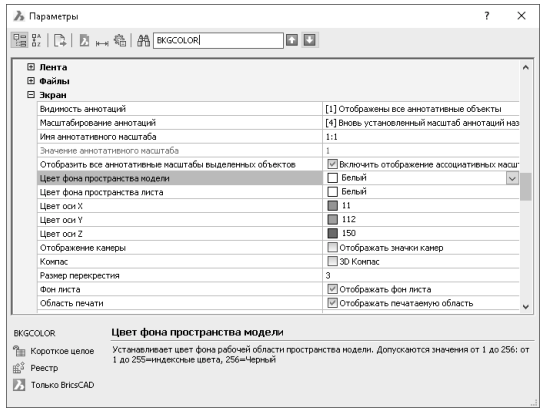
Итак, самым простым способом клонирования настроек BricsCAD без детального анализа значений каждого параметра будет перенос (копирование) указанных папок и экспорт ветви реестра с последующим ее импортом на новом рабочем месте.
Итак, рассмотрим более подробно структуру и способ хранения информации о параметрах BricsCAD.
Нижняя часть окна параметров в первую очередь адресована IT-специалистам и дает исчерпывающую информацию о необходимом параметре. Как уже упоминалось, системные переменные в BricsCAD можно условно разделить на две категории по месту хранения. Некоторые из них хранятся в реестре, и их область распространения и применимость — рабочее место пользователя. Другие хранятся в теле dwg-файла, и их об ласть распространения — текущий документ независимо от конкретного рабочего места.
На данном этапе нас интересует первая категория. Эти переменные помечены соответствующим значком и словом «Реестр» (рис. 2).
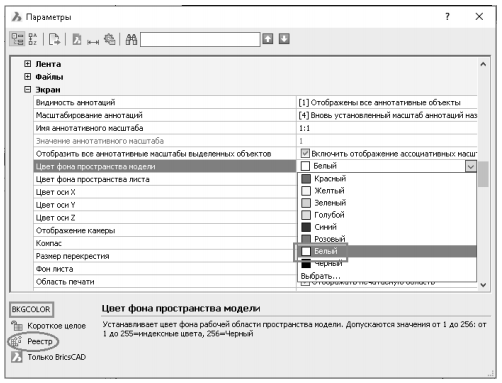
Рис. 2. Внизу слева зеленым овалом выделена пометка для переменных, хранящихся в реестре
Откройте редактор системного реестра, перейдите в ветвь [HKEY_CURRENT_USER/ SOFTWARE/Bricsys/Bricscad/V16x64/ru_RU/ Profiles/Default/Config] и отыщите параметр с таким же именем и значением (рис. 3). Если изменить значение этого параметра в реестре (важно, чтобы BricsCAD при этом не был запущен), то при следующей загрузке BricsCAD будет использоваться уже новое значение.
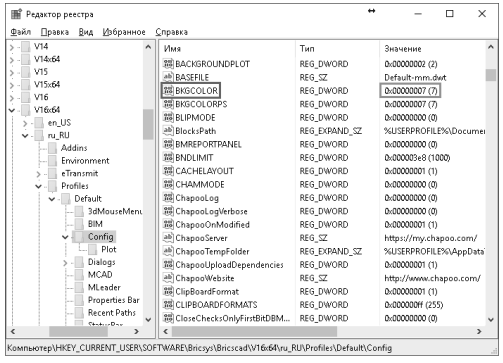
Рис. 3. Пример поиска параметра в реестре
Как правило, определенный набор параметров необходимо устанавливать на каждом рабочем месте в рамках всего предприятия или отдельного подразделения и в ряде случаев периодически изменять. Это могут быть как параметры, касающиеся интерфейса и внешнего вида, так и параметры работы системы, к примеру, путь к папке автосохранения, путь хранения внешних ссылок, путь к папкам шаблонов и проч. В то же время ряд параметров является специфичным для пользователя, и их значения желательно не изменять при централизованной настройке BricsCAD. Другими словами, наш файл настроек должен содержать только те значения переменных, изменение которых нам необходимо.
Для начала выполним экспорт всей ветви реестра [HKEY_CURRENT_USER/ SOFTWARE/Bricsys/Bricscad/V16x64/ru_RU/ Profiles/Default/Config], и получим на выходе вот такой файл (рис. 4).
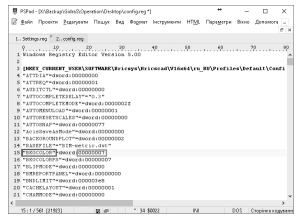
Рис. 4. Пример текста, выведенного в файл из ветви реестра
После отыщем в теле этого файла нужные нам параметры и вынесем их во вновь созданный текстовый файл (после его наполнения следует сменить расширение на.reg). После переноса всех нужных параметров файл настроек может выглядеть следующим образом (рис. 5).
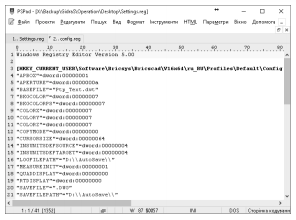
Рис. 5. Вид файла по рис. 4 после импорта настроек
В дальнейшем импорт этих настроек может быть выполнен вручную, двойным щелчком по файлу реестра, или из скрипта, с помощью конструкции reg import settings.reg.
В следующем номере, во второй части статьи, мы рассмотрим настройку пользовательского интерфейса и работу с файлами параметров.


